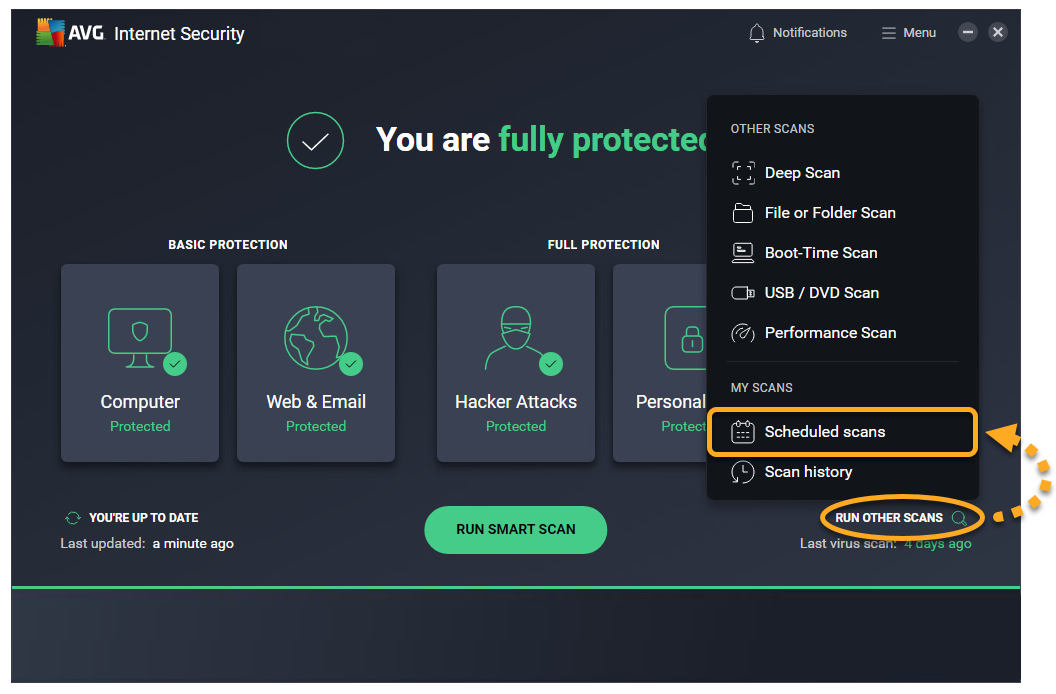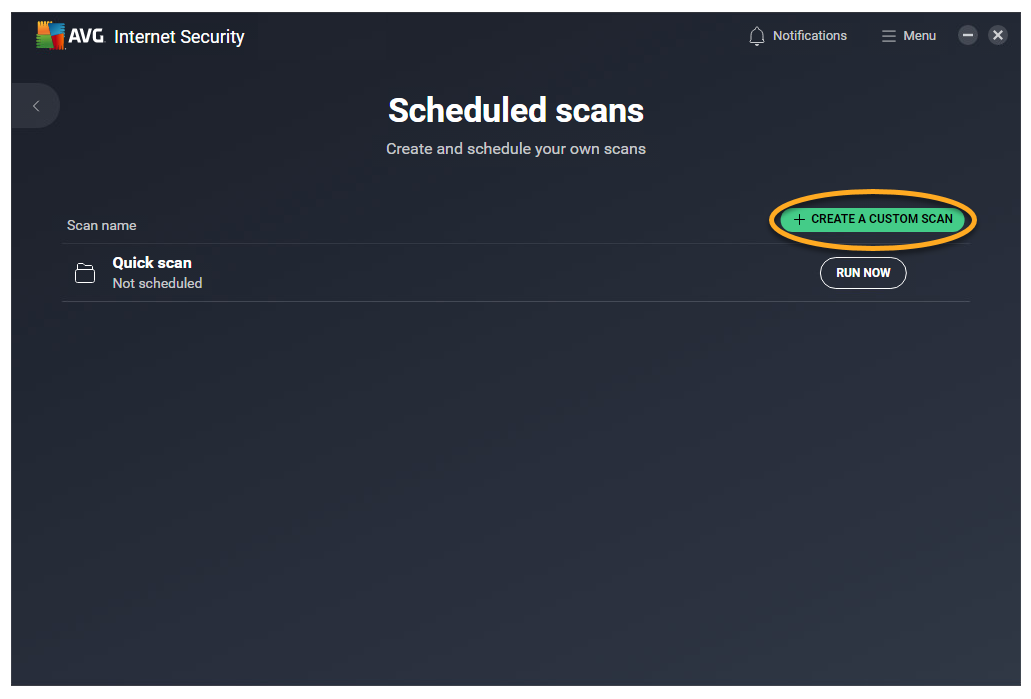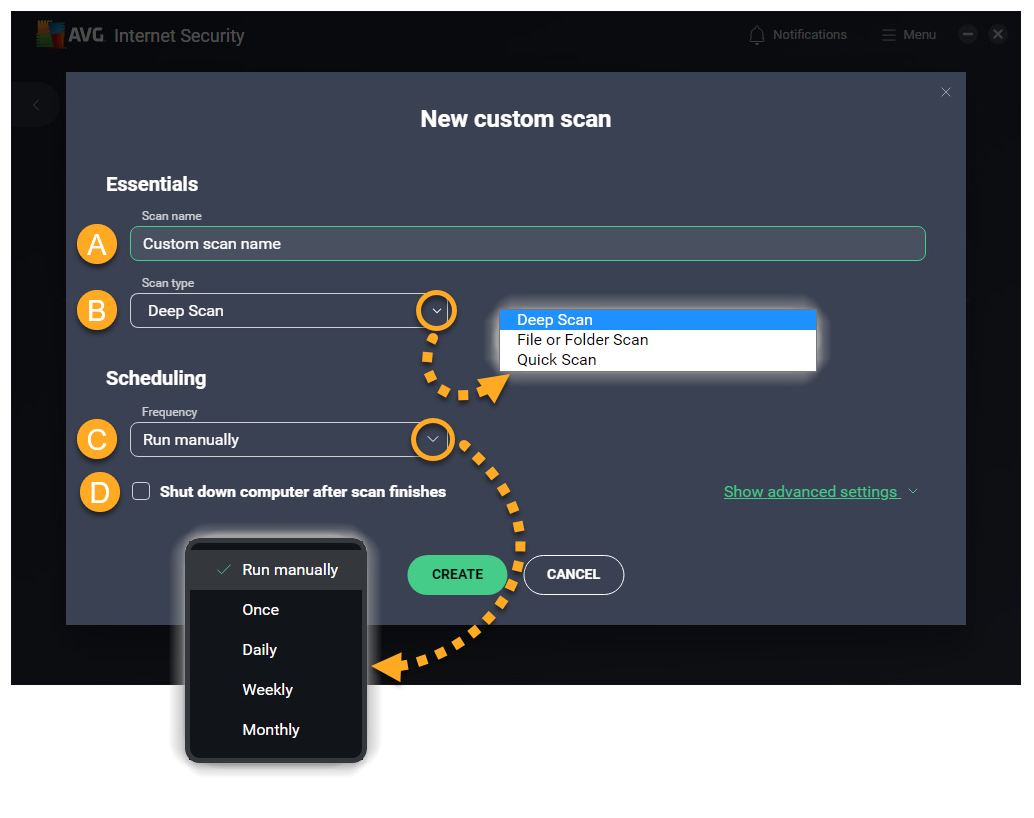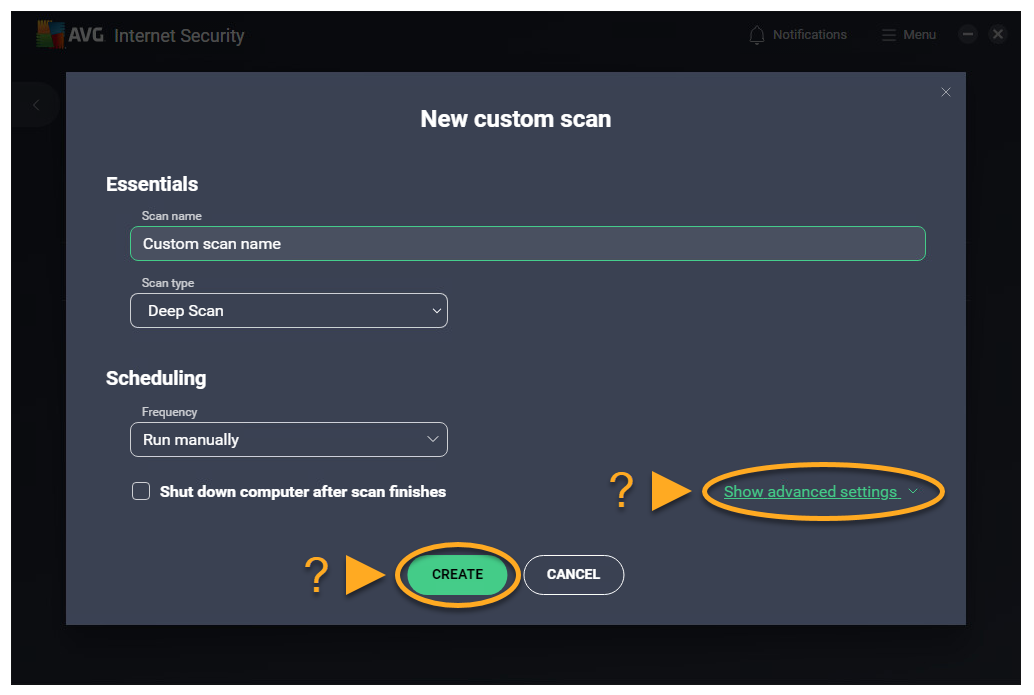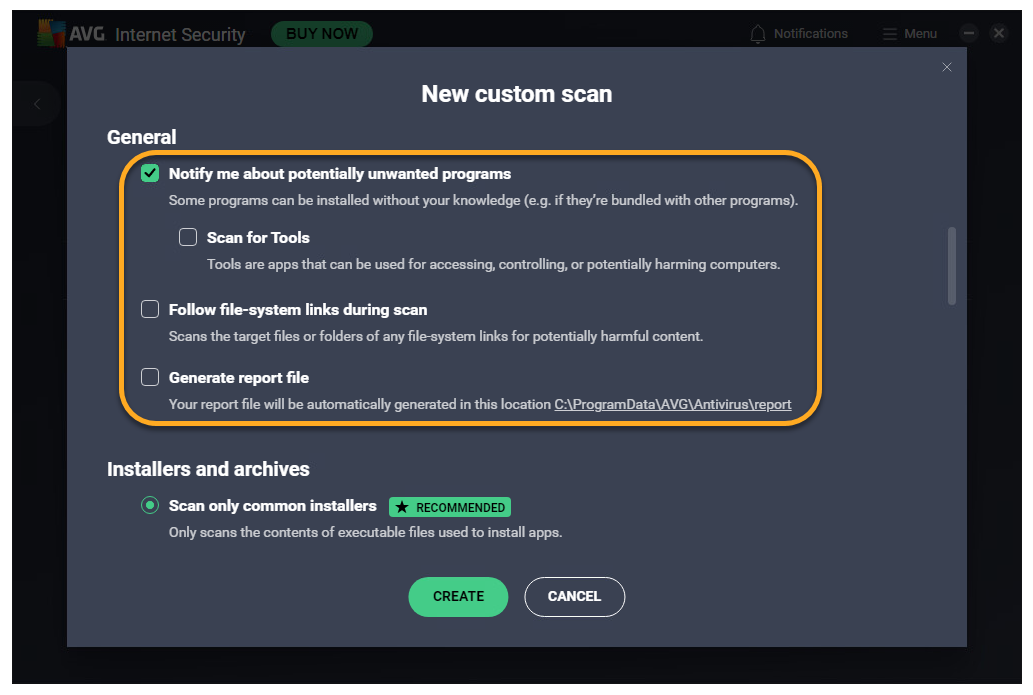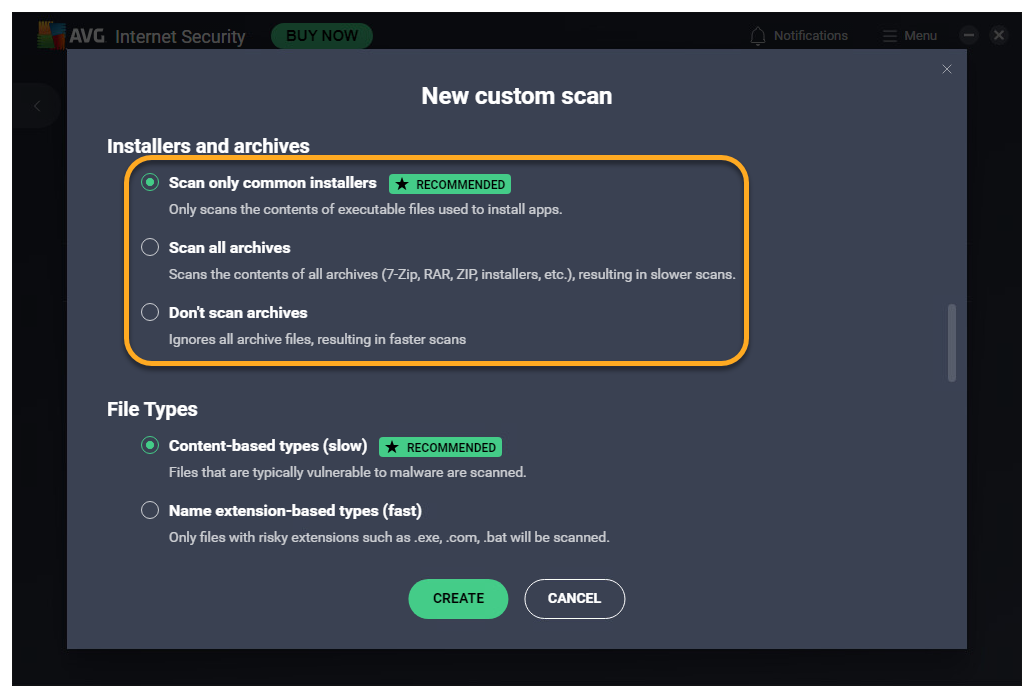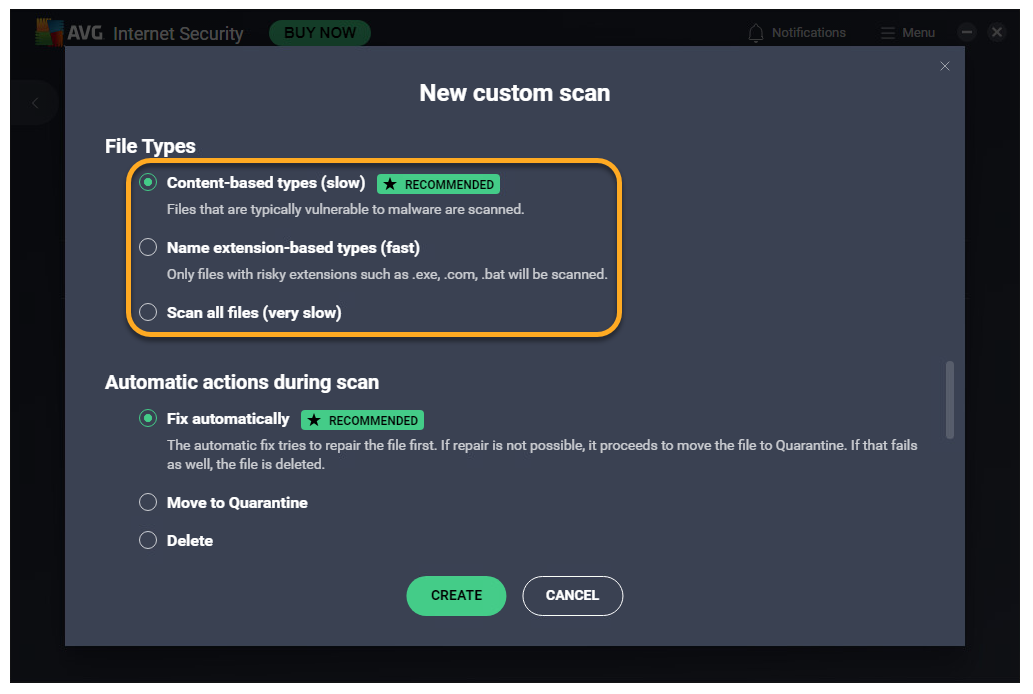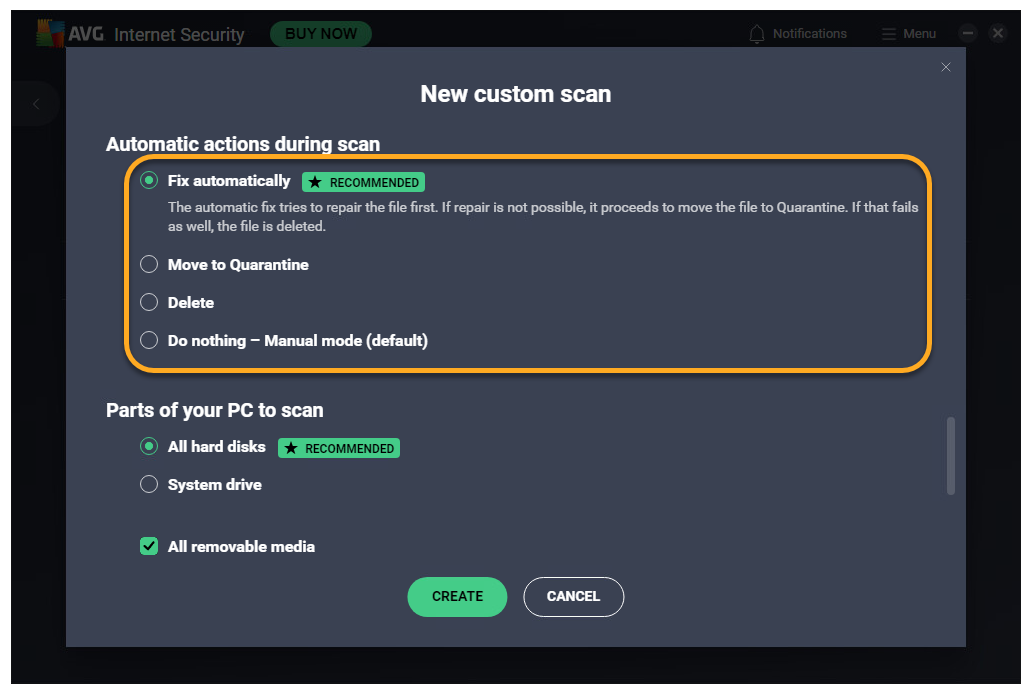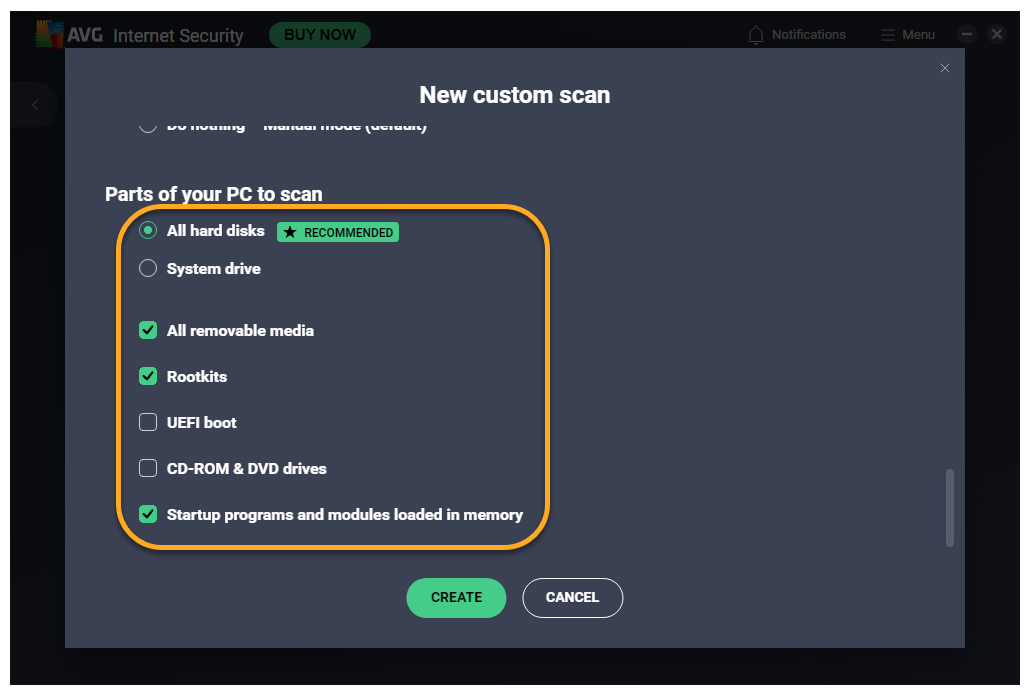AVG Antivirus vám umožňuje vytvořit si vlastní test a specifikovat parametry. Podrobnosti o vytvoření nového vlastního testu naleznete v následujících částech tohoto článku.
Vytvoření testu vybraného adresáře
Chcete-li si vytvořit test podle svých požadavků, postupujte následovně:
- Otevřete AVG Antivirus a vyberte Spustit další testy ▸ Plánované testy.

- Klikněte na Vytvořit nový test.

- Určete parametry testu:
- Název testu: Do textového pole zadejte název testu.
- Typ testu: Klikněte na rozevírací nabídku a vyberte požadovaný typ testu.
- Četnost: Klikněte na rozevírací nabídku a určete, jak často se má test spouštět.
- Po dokončení testu vypnout počítač: Zaškrtněte, pokud chcete umožnit vypnutí zařízení po dokončení vlastního testu.

- Buď klikněte na možnost Zobrazit pokročilá nastavení pro úpravu pokročilých nastavení, nebo vyberte Vytvořit pro vytvoření vlastního testu s předdefinovanými nastaveními.

Úpravy pokročilých nastavení
- Určete následující parametry a nastavení testu:
Definice obecných nastavení
- Upozorňovat mě na potenciálně nežádoucí programy (povoleno ve výchozím nastavení): Zaškrtnutí této možnosti znamená, že budete upozorňováni na programy, které se tajně stahují s jinými programy a obvykle provádějí nežádoucí činnost.
- Hledat nástroje: Zaškrtněte, pokud chcete vyhledávat potenciálně škodlivé aplikace.
- Během testu následovat odkazy v souborovém systému: Zaškrtněte, pokud chcete otestovat ostatní soubory používané testovanými soubory, jestli neobsahují potenciálně škodlivý obsah.
- Generovat report: Zaškrtněte, pokud chcete vygenerovat soubor reportu testu.

Volba instalačních programů a archivů
- Testovat jen běžné instalační programy (vybráno ve výchozím nastavení): Umožňuje testovat nejčastěji používané typy archivů (.zip, .rar) a další spustitelné nebo instalační archivy.
- Testovat všechny archivy: Umožňuje testovat všechny soubory archivů (testy kvůli tomu potrvají výrazně déle).
- Netestovat archivy: Umožňuje vyloučit z testu všechny soubory archivů.

Výběr typů souborů
- Typy založené na obsahu (pomalé) (vybráno ve výchozím nastavení): Umožňuje testovat soubory, které jsou obvykle nejzranitelnější vůči útokům malwaru.
- Typy založené na příponě (rychlé): Umožňuje testovat pouze soubory s rizikovými příponami, jako jsou .exe, .com a .bat.
- Testovat všechny soubory (velmi pomalé): Umožňuje testovat všechny soubory v počítači na přítomnost malwaru.

Úpravy automatických akcí
- Automaticky vyčistit: Když je zjištěn infikovaný soubor, AVG se jej pokusí opravit. Pokud oprava není možná, soubor je přesunut do Karantény. Pokud se to nepovede, soubor je smazán.
- Přesunout do Karantény: Když AVG zjistí infikovaný soubor, přesune jej do Karantény.
- Smazat: Když je zjištěn infikovaný soubor, AVG jej automaticky smaže.
- Nedělat nic – manuální režim: Pokud dojde ke zjištění infikovaného souboru, AVG neprovede žádné automatické akce.

Výběr částí počítače k testování
- Všechny pevné disky (vybráno ve výchozím nastavení): Umožňuje AVG otestovat všechny pevné disky v počítači.
- Systémový disk: Umožňuje do testování zahrnout data uložená na fyzických zařízeních, jako jsou pevné disky nebo jednotky USB.
- Všechna vyměnitelná média (povoleno ve výchozím nastavení): Umožňuje AVG testovat aplikace, které se spouštějí automaticky, když k počítači připojíte jednotku USB nebo když do něj vložíte jiné výměnné médium. Testování výměnných médií může trvat delší dobu, protože jejich rychlost bývá často omezená.
- Rootkity (povoleno ve výchozím nastavení): Umožňuje AVG hledat hrozby ukryté v systému.
- UEFI BIOS: Umožňuje AVG hledat skryté hrozby ve spouštěcím procesu systému UEFI BIOS.
- Disky CD a DVD: Umožňuje AVG hledat škodlivý obsah na discích CD a DVD.
- Automaticky spouštěné programy a moduly v paměti (povoleno ve výchozím nastavení): Umožňuje AVG testovat aplikace a procesy spouštěné po startu systému nebo běžící na pozadí.

- Kliknutím na Vytvořit dokončete nastavení vlastního testu.

Chcete-li upravit nastavení vlastního testu, pak na obrazovce Plánované testy najeďte myší na název příslušného testu a klikněte na
… Další možnosti (tři tečky) ▸ Upravit.Další doporučení
Další informace o testech v aplikaci AVG AntiVirus najdete v následujícím článku:
- AVG Internet Security
- AVG AntiVirus FREE
- Windows